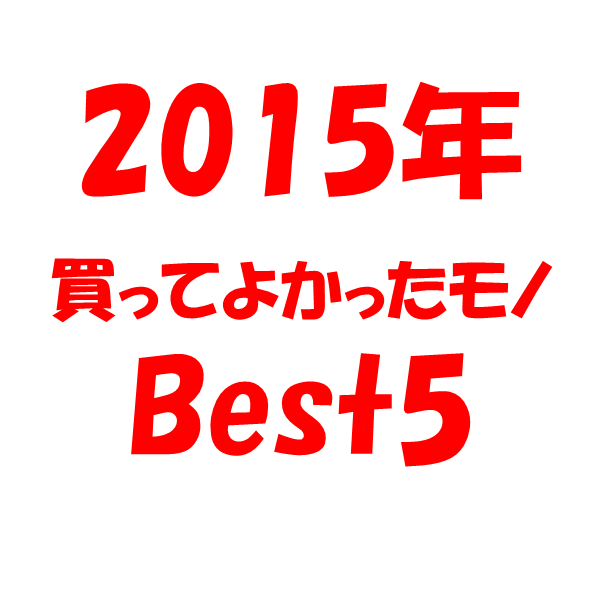こんにちは。よっさん(@mono_diary)です。
先日、Windows11(以下Win11)がリリースされましたが、実はアップデート要件に制約があり、割と新しいCPUでないとアップデートできません。かくいう私のPCもアップデートできませんでした…(´・ω・)
そこで、アップデート対応PCへと進化すべくCPUを換装することにしました!
ということで、今回紹介するのは、AMDの「Ryzen7 3700X」です。最新世代ではないですが、8コア16スレッドとパワフルさが魅力のCPUです!
スポンサーリンク
さっそく開封!
さっそく開封してみます。まずはCPU本体ですが、見た目的には前世代と変わりません。
ソケットも同じなので、マザーボードのBIOSさえ対応していればそのままCPUを置き換えるだけで済むのが楽ですね。
また、このCPUには「AMD Wraith Prism」という純正クーラーが付属しています。
Ryzen7はRyzenシリーズの中でも上位のクラスに当たるため、付属のクーラーもなかなか巨大。TDP105Wまで対応しているので、TDP65WのこのCPUには十分の性能ですね。
CPUとの接地面にはグリスも塗布されています。別途グリスを買わなくてよいのも嬉しいポイントの1つです。
ただ私はせっかくなので、以下のCPUグリスを購入してみました。(完全に個人の好みです笑)
換装してみよう
ここからは換装の過程を紹介します。CPUクーラーの取り付けで少し苦労しましたが、それ以外は難しいことはありませんでした。
CPUクーラーを外す
まずは既設のCPUクーラーを外します。これまで使っていたCPU(Ryzen5 1600)の付属クーラーは4点をネジ止めしているだけなので、外すのも楽チンです。
このとき、いわゆるスッポンというクーラーとCPUが張り付いてしまう現象に合いましたが、なんとか無事に外せました。(場合によってはCPUのピンが曲がっちゃいます)
CPUの取り付け
次は新しいCPUの取り付けです。CPU自体はソケットにはめ込むだけなので簡単。切りかけの位置だけに注意すればOKです。
あわせてグリスも塗布してしまいます。CPUクーラーに事前に塗布してあるグリスを使う場合はこの作業は不要です。
ちなみに写真のグリスの量はちょっと多いですね…笑
CPUクーラーの取り付け
最後にCPUクーラーを取り付けます。交換前のクーラーはネジ止めでしたが、今回のクーラーは固定具を使って取り付ける必要があります。
固定具はマザーボードに付属しているはずですが、無くしてしまった場合は単体で売っています。
ちなみに、このクーラーはLEDのRGB制御が可能なので、マザーボードのLED制御ピンと接続するのもお忘れなく。LED制御はRGB4ピンタイプとUSBタイプの2種類が選べます。
交換後、無事にPCが起動すれば換装は完了です。クーラーのLEDもカッコいいです!
気になるパフォーマンスは?
CPUを交換したら気になるのがパフォーマンスですよね。
Ryzen5 1600からRyzen7 3700Xへの換装なので、1世代進みスレッド数も2倍です。さっそく、CINEBENCH R23を使ってベンチマークを測ってみました。
| CPU | シングル | マルチ |
| Ryzen5 1600 | 854 | 6124 |
| Ryzen7 3700X | 1219 | 12083 |
シングルは約1.5倍の性能アップ、マルチは約2倍になりました。マルチはスレッド数が比例した形になりますが、シングルがここまで上がるとは思っていませんでした。
これでTDPが同じなのだからテクノロジーの進化は素晴らしいですね(・∀・)
換装後しばらく使っていますが、発熱や性能面でも不満は特にありません。快適そのもの。
まとめ
性能アップもさることながら、本来の目的であったWin11へのアップデート要件も満たすことができたので満足です。
今回購入したCPUは現行よりも1つ前の世代ですが、性能的には必要十分です。最新世代は価格も高いので、コスパを求めるならRyzen7 3700Xはオススメです。
いま旧世代のRyzenをお使いの方なら、BIOSのアップデートでそのまま使える可能性は高いです。CPU要因でWin11へのアップデートができない方はぜひ試してみてはいかがでしょうか?
ではではノシ